
以下分享一枚有波浪形纹路的银戒指的制作过程
这枚指环上半圆部分是呈波浪形的斜接纹路结构,也是我们本次教学的重点,在Rhino中制作这种纹路方法有多种,抛砖引玉提供以下这个流程
点击这里查看Rhino 6 试用版 下载 安装 授权 方法
温馨提示:
●本教学所用的Rhino 6 版本:SR7
●点击文中的英文指令可查阅该指令的详细用法
第一步:制作戒指主体
1.1 在右视图中,参考下图所示尺寸使用控制点曲线指令Curve绘制戒指的截面曲线
1.Divide指令均分4份得到点物件
2.控制点画线
3.调整
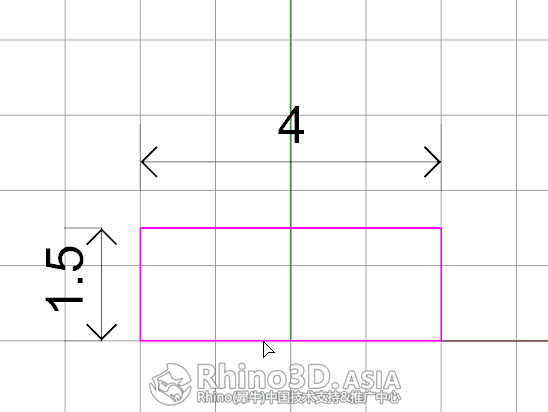
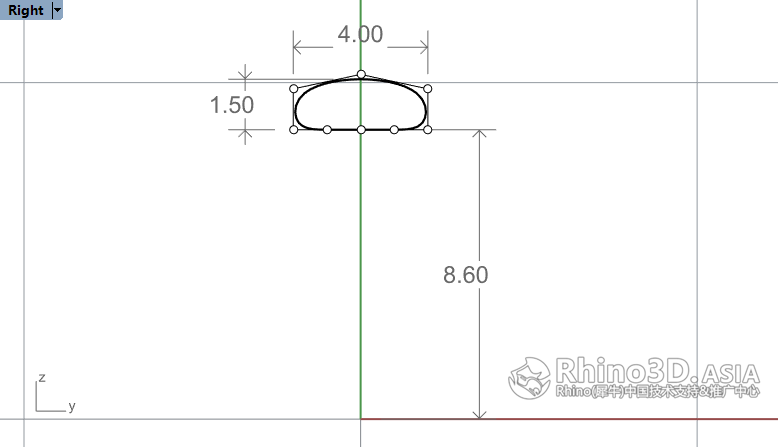
1.2运行旋转成形指令Revolve,选取截成曲线后回车确定,看指令提示信息,输入0作为旋转轴的起点,按着Shift键以Y轴的方向定旋转轴的终点,点击选项中的360度(U) 生成戒指环主体。
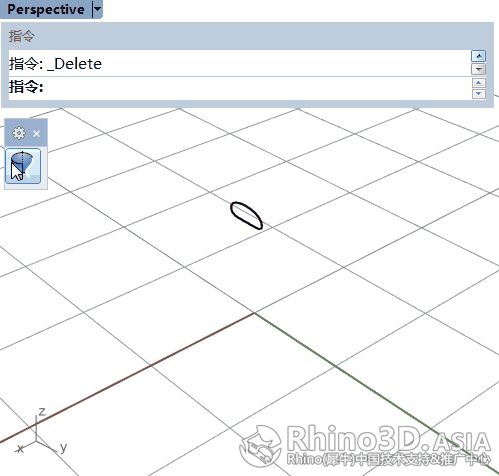
1.3 开启物体锁点中的节点选项,再运行分割指令Split,点击选项中以结构线(I)方式分割,缩回(S)为设定为“是”,以戒指圈的两侧节点处作为分割点进行分割,最后得到内外两张曲面。
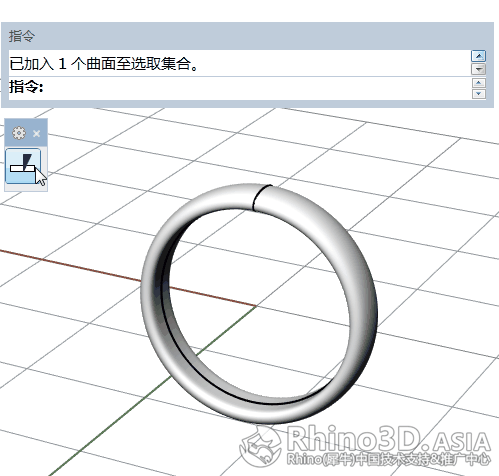
第二步,制作分布均匀的曲线
2.1 开启物体锁点中的四分点选项,选取内圈的曲面用隐藏物体指令Hide隐藏起来,再用抽离结构线指令ExtractIsoCurve,捕捉戒指圈顶部的四分点抽离出一个圆曲线(洋红色的圆)
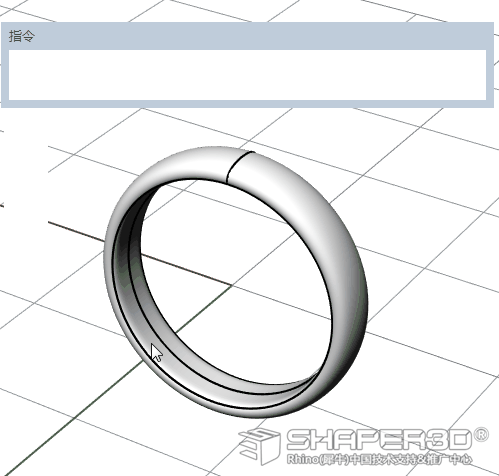
2.2 使用弹簧线指令Helix,在轴的起点的选项中点击环绕曲线(A),再选取上面提取的圆曲线(洋红色),模式(M)=圈数,圈数=20,生成一条环绕着戒指曲面的弹簧曲线。
使用拉回曲线指令Pull,把这条环绕弹簧线拉回到戒指曲面上,这样就得到一个在戒指曲面上间距分布均匀的曲线(蓝线)
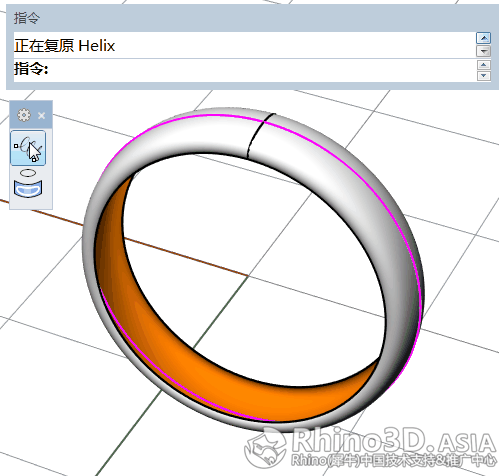
2.3 删除10条曲线,用余下的两头的曲线分割曲面,留下其中一对曲线后,把半边曲面及其余曲线删除
开启物体锁点中的端点选项,使用分割边缘指令SplitEdge,捕捉曲线的端点来分割两侧边缘
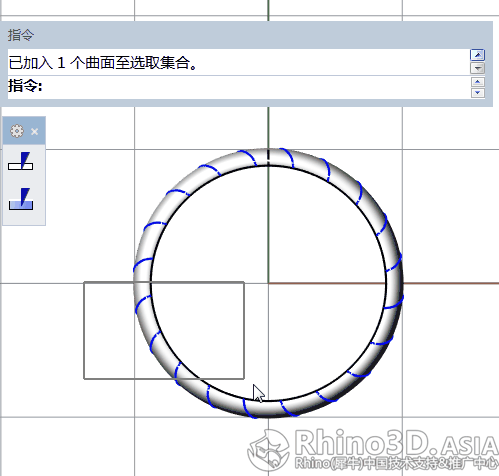
第三步:生成波浪形曲面
3.1 开启物体锁点的中点选项,使用多重直线指令Polyline,在两段曲线的中心处连接出1条直线,通过更改阶数指令ChangeDegree把直线由1阶升至2阶,升阶后的直线就多了一个控制点,接下来通过操作轴单轴向下拉中间的控制点,即可令直线变成弧线:
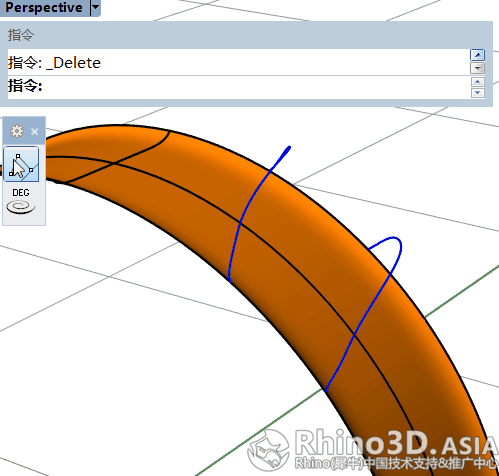
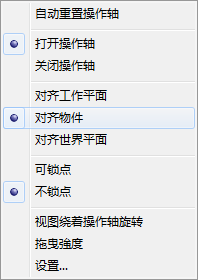
▲操作轴设定为对齐物体物件选项
3.2 使用从网线建立曲面指令NetworkSrf,利用这组曲线及戒指内环的边缘,生成一张曲面
使用环形阵列指令Arraypolar,把这张曲面阵列20份,再选取下半部分的10张曲面并删掉,戒指的整体效果就出来了
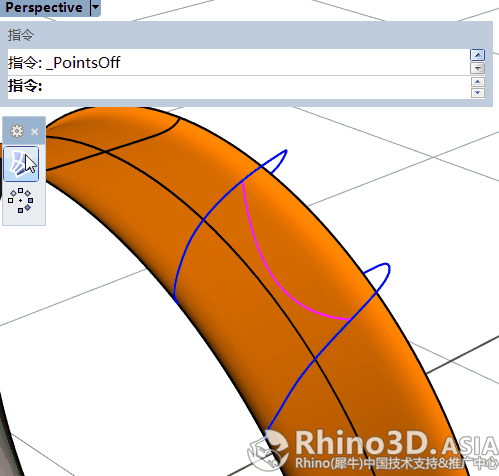
第四步,“导”圆角
4.1 戒指上这组波浪形曲面间的边缘锐边,我们要对它进行“导角”使其最终成为圆顺的效果,这里的“导角”用的是衔接曲面的指令MatchSrf,两曲面间进行相系衔接后就到到一个圆顺的过渡效果了
两面间衔接参数参考以下
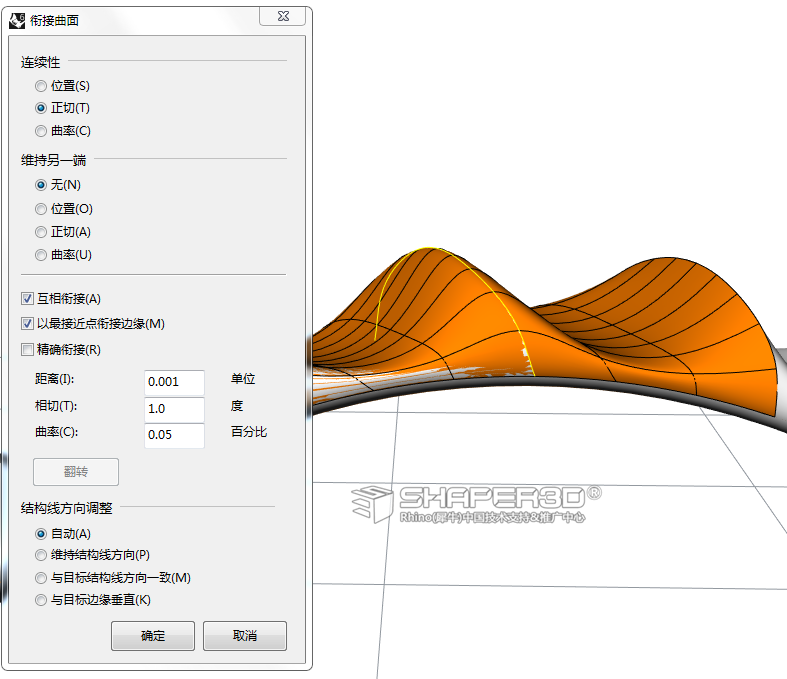
曲面与戒指边缘衔接参考以下
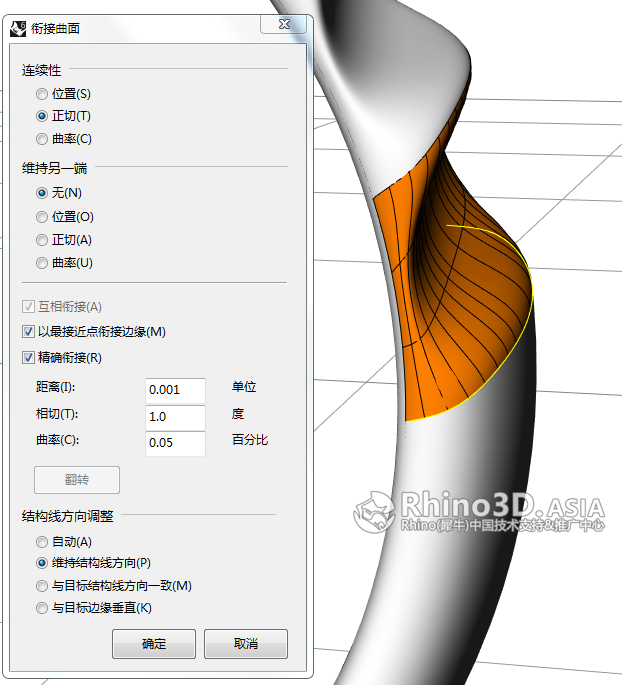
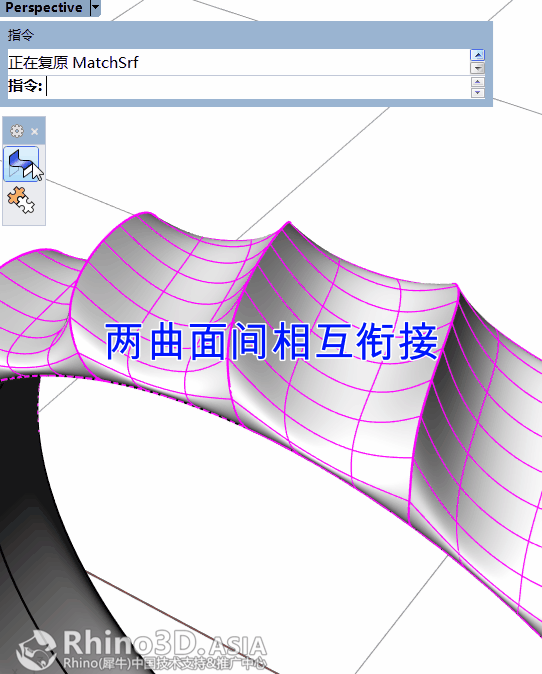
4.2 全选所有曲面后通过组合指令Join,结合成一个实体
导角前后的效果对比

第五步,尺寸修改
5.1 戒指的底部尺寸需要改为2mm,如何快速实现模型尺寸精确修改?
可以利用变形控制器编辑指令CageEdit与单轴缩放指令Scale1D来实现
5.2 变形控制器参数 ( X点数(X)=2 Y点数(Y)=2 Z点数(Z)=2 X阶数(D)=1 Y阶数(E)=1 Z阶数(G)=1 )
要编辑的范围 <整体>
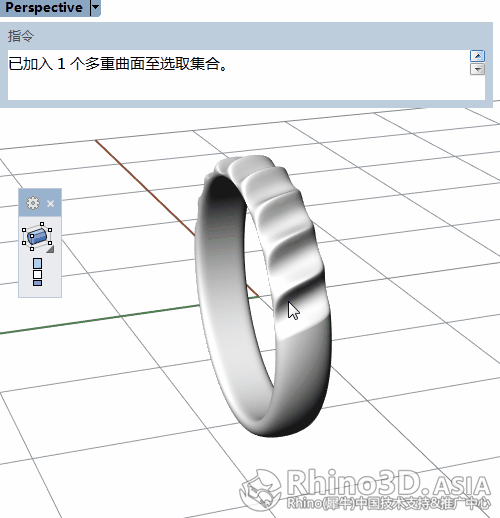
5.3 单轴缩放时,开启物件锁点的中心捕捉选项,抓到中心点和控制点后向内收缩1mm,最终就得到了2mm的尺寸
第六步,渲染效果图
6.1 最后到了渲染环节,简单地设定一个场景,加上一盏聚光灯Spotlight,得到以下的效果图
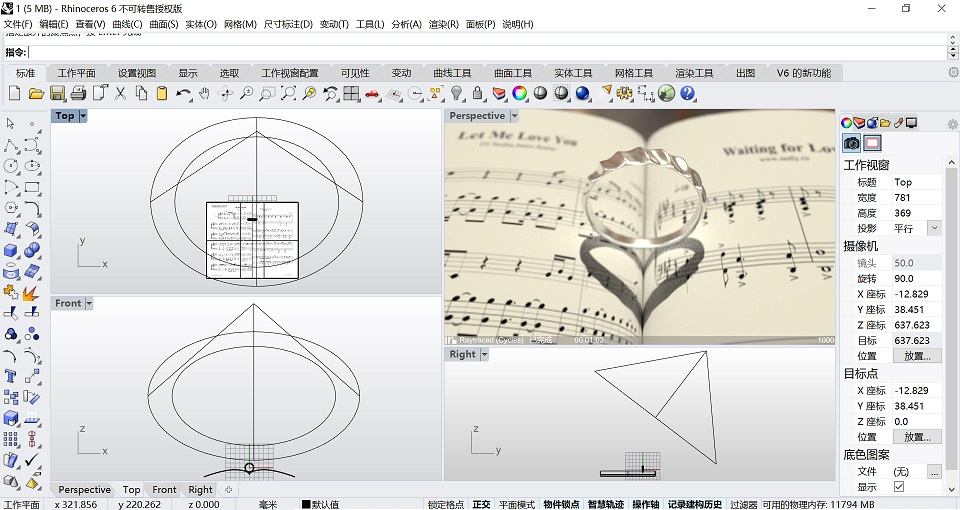
点击这里免费学习Rhino 6 产品渲染教学
本篇完!

 Rhino原厂面授课程
Rhino原厂面授课程













 专题教学
专题教学





好教程 以前看过类似的戒指是用流动线做的 又多了一种思路 求教最后一图的渲染模式怎么弄的
你好!就是直接在Rhino6中设置好场景、材质、灯光后,点击渲染就可渲染出来了